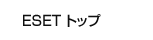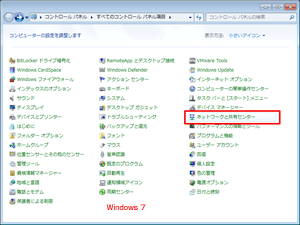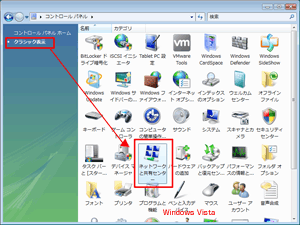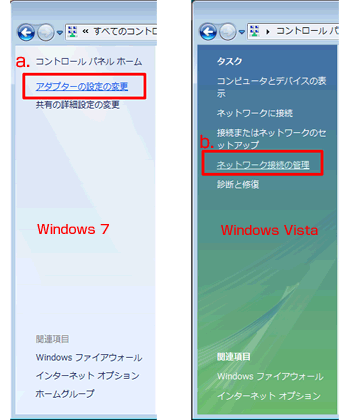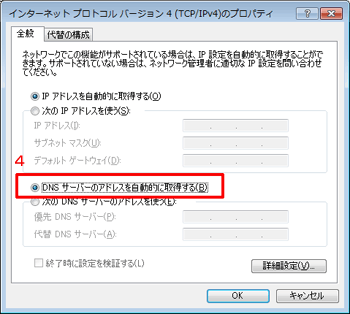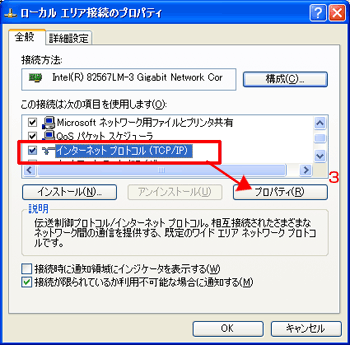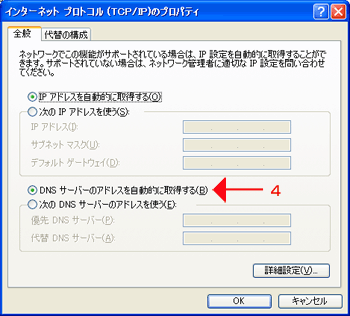|
ウイルス定義データベース
最新バージョン
31496
(2025/07/09 13:49)
|
|
重要なお知らせ
DNS Changerに感染した場合の修復方法について
以下のような問題が発生している場合、本Webページの修復方法をご参考ください。
- ESETセキュリティ製品がDNS Changerの感染を検出した。
- DNS Changerに感染したため、リンクをクリックしたら、本来表示されるべきホームページとは別のホームページが表示され、頻繁にポップアップが表示されたり、ブラウザでホームページを表示中に動作が重くなる。
- ESET Smart SecurityまたはESET NOD32アンチウイルスをインストールしており、ウイルス定義データベースのアップデートを定期的に行っているため、DNSChangerからは保護されているが、過去に感染したことにより、システムファイルやDNSの情報が変更されている可能性がある。
修復方法
以下のWebサイトにて、DNS ChangerによりDNSレコードが変更されていないかどうか確認することができます。
http://www.dns-ok.us/
- 「DNS Resolution = Green,」という緑色のメッセージが表示された場合、コンピュータはDNS Changerに感染していません。
- 「DNS Resolution = Red,」という赤色のメッセージが表示された場合、以下の手順にて[DNSサーバーのアドレスを自動的に取得する]設定に変更することができます。
Windows 7/Vistaの場合
- スタートメニューからコントロールパネルを開きます。
- [ネットワークと共有センター]を開きます。
Windows Vistaの場合は、[クラシック表示]を選択して[ネットワークと共有センター]を表示してください。
- a. Windows 7の場合
画面左側の[アダプターの設定の変更]を開きます。
- b. Windows Vistaの場合
画面左側の[ネットワーク接続の管理]を開きます。
- [ローカルエリア接続]など、通常利用しているネットワークを右クリックし、[プロパティ]を選択します。
- 「この接続は次の項目を使用します」以下にある
[インターネット プロトコル バージョン 4(TCP/IPv4)]を選択し、[プロパティ]ボタンをクリックします。
[DNSサーバーのアドレスを自動的に取得する]を選択し、[OK]ボタンをクリックします。
- トラブル発生時にいつでも参照できるように、このWebページをお気に入りに登録してください。
起動中のWebブラウザをすべて一旦終了し、再度起動してから以下のWebページを開きます。
www.dns-ok.com
「DNS Resolution=Green,」という緑色のメッセージが表示されます。
もし「DNS Resolution=Red,」という赤色のメッセージがまだ表示される場合、ご契約中のインターネットサービスプロバイダやご利用中のルータ機器のサポートまで、DNSの正常な設定についてお問い合わせいただく必要がございます。
Windows XPの場合
- スタートメニューからコントロールパネルを開きます。
- [ネットワーク接続]を開きます。
[ローカルエリア接続]など、通常利用しているネットワークを右クリックし、[プロパティ]を選択します。
- [全般]タブの「この接続は次の項目を使用します」以下にある
[インターネット プロトコル(TCP/IP)]を選択し、[プロパティ]ボタンをクリックします。
- [DNSサーバーのアドレスを自動的に取得する]を選択し、[OK]ボタンをクリックします。
- トラブル発生時にいつでも参照できるように、このWebページをお気に入りに登録してください。
起動中のWebブラウザをすべて一旦終了し、再度起動してから以下のWebページを開きます。
www.dns-ok.com
「DNS Resolution=Green,」という緑色のメッセージが表示されます。
もし「DNS Resolution=Red,」という赤色のメッセージがまだ表示される場合、ご契約中のインターネットサービスプロバイダやご利用中のルータ機器のサポートまで、DNSの正常な設定についてお問い合わせいただく必要がございます。
- ※ 本ページの情報は、2012年7月6日時点でESET社のホームページにて公開されている情報をもとに作成しております。
|